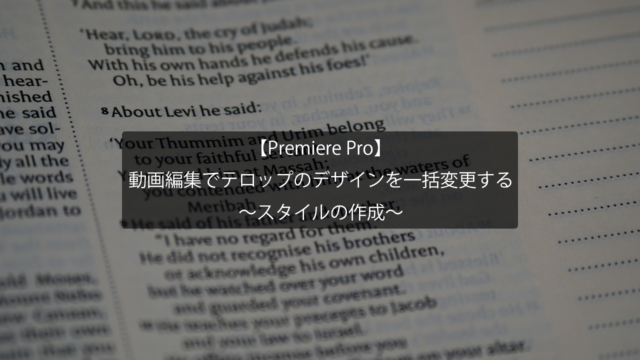動画編集で動画・画像の角を丸くする
~トラックマットキーの活用~
今回の記事はPremiereProを用いた動画編集で、動画・画像の角を丸くする方法について解説しています。
動画・画像の角を丸く表現したい。
動画や画像の角を丸くすることで、柔らかいイメージへ仕上げることができます。
このような表現をしたい場合に使えるテクニックについて解説しています。
~手順~
①PremiereProを起動し、素材をタイムラインへ配置します。
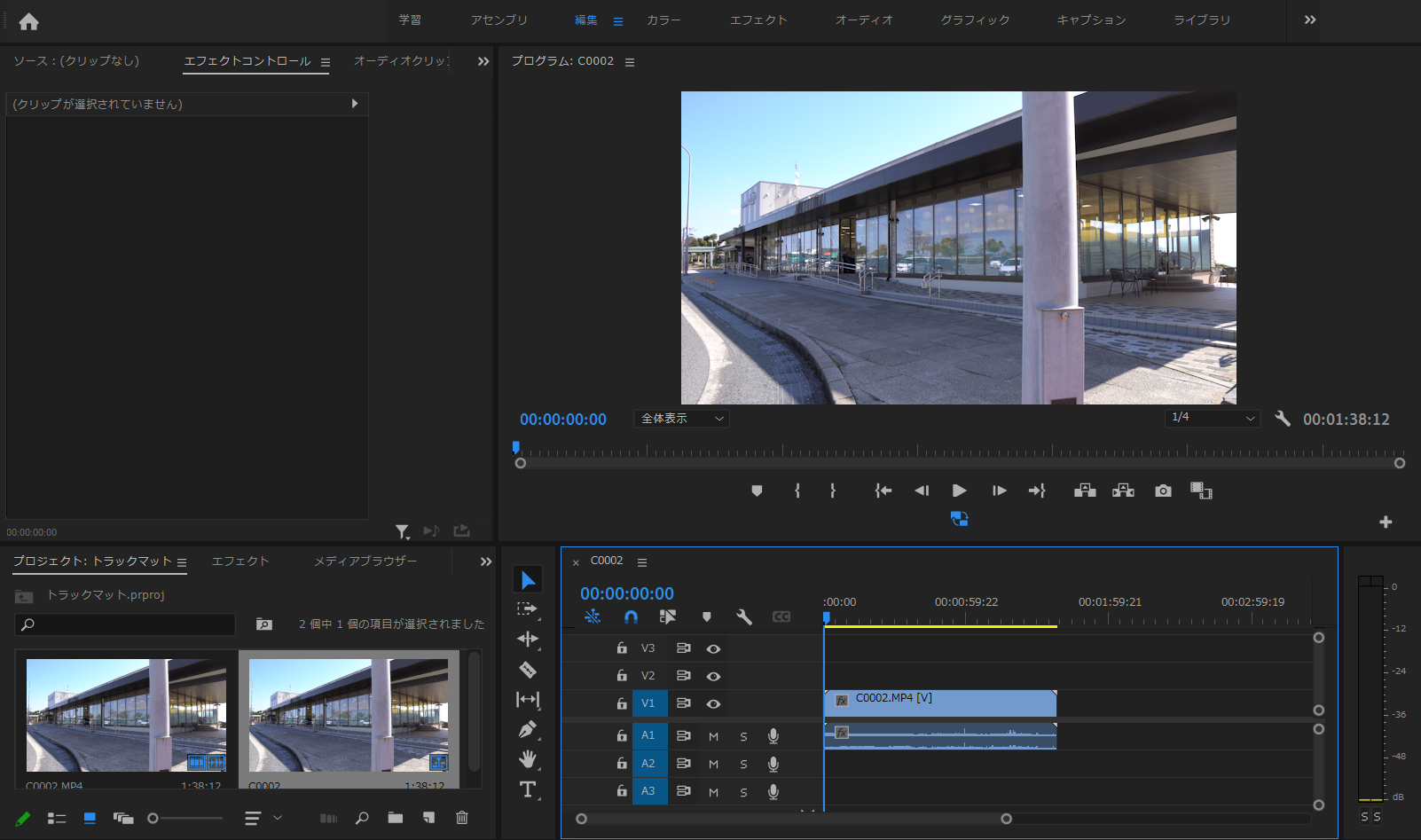
②長方形ツールで四角形のシェイプを作成します。色は何色でも構いませんが、わかりやすいよう黄色で表現をしておきます。
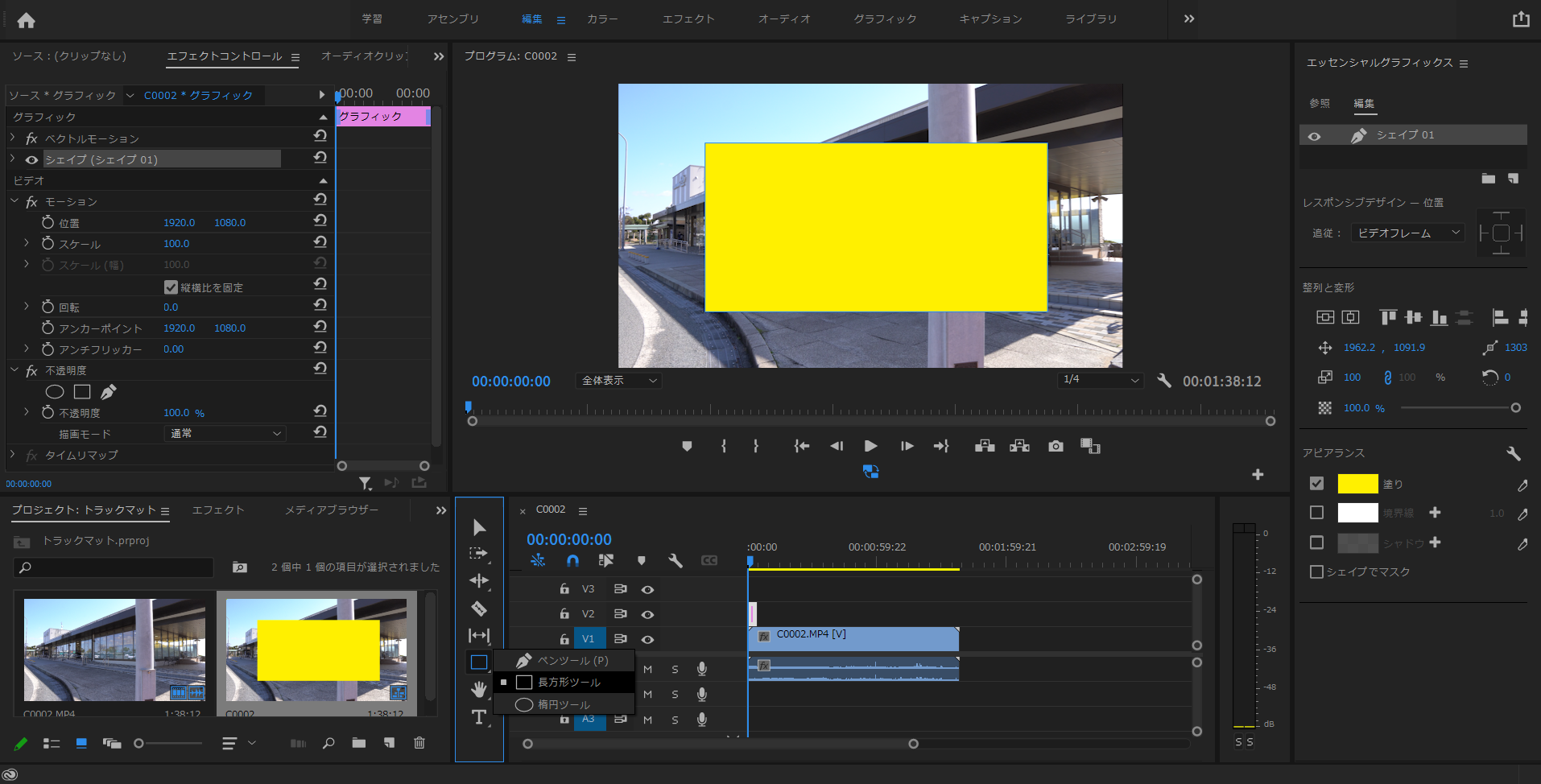
③エフェクトよりトラックマットキーを選択し、ドラッグで素材へ適用します。
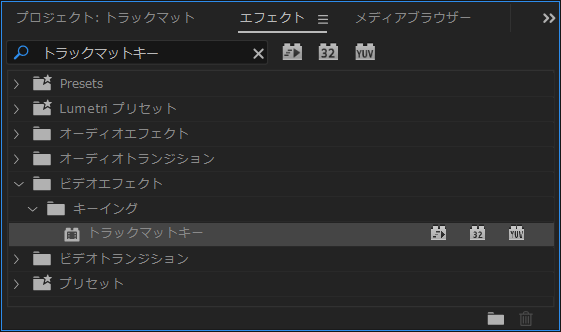
④先ほど作成をしたシェイプを選択し、グラフィックスプロパティを選択します。
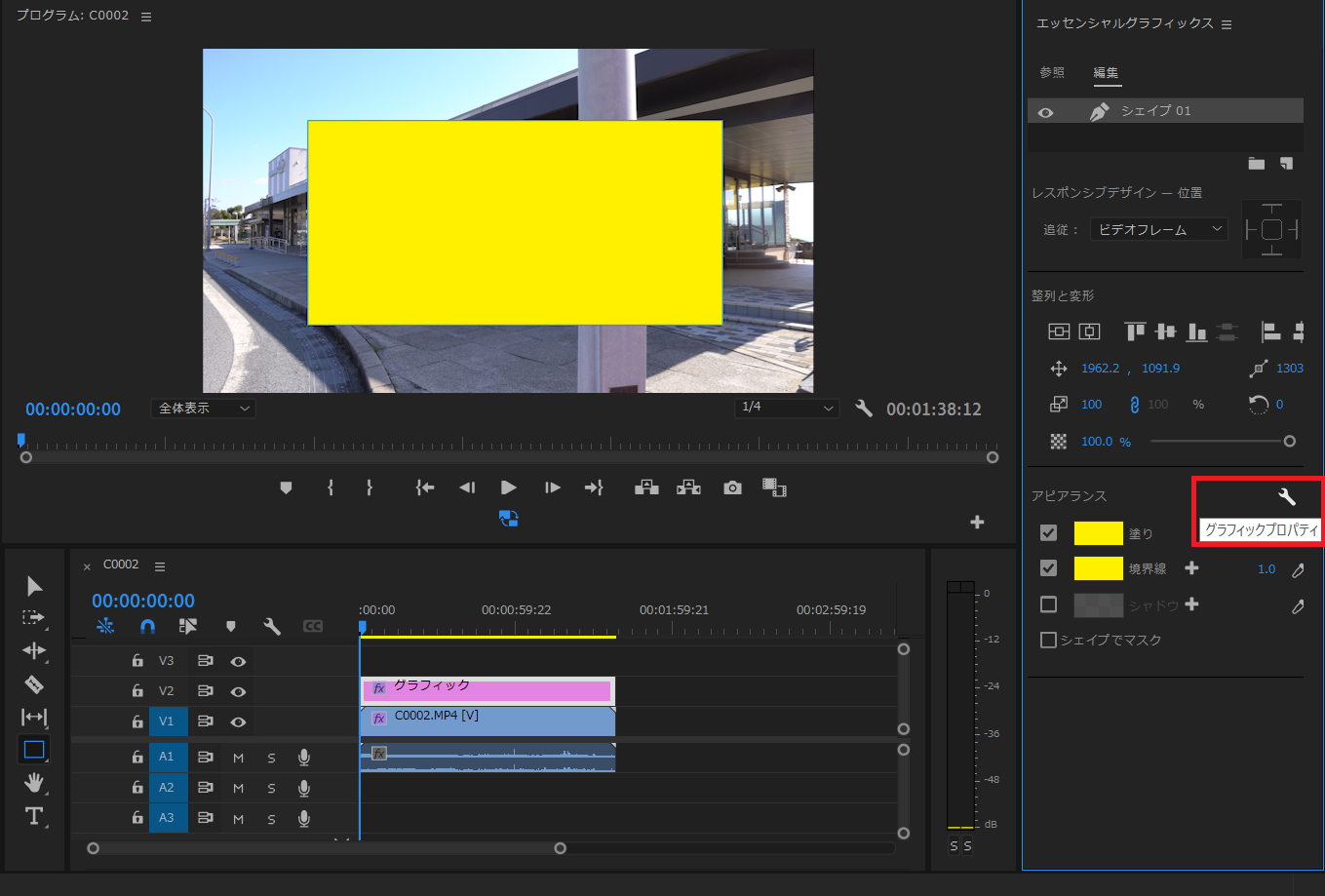
⑤線の結合をラウンド結合とします。
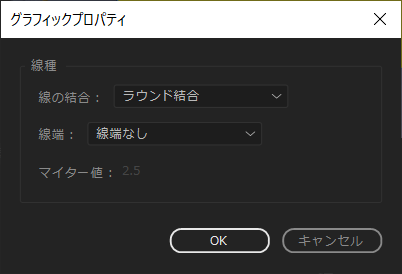
⑥境界線を塗りと同じ色とし、境界線の値を大きくします。それにより、シェイプの角が丸くなります。
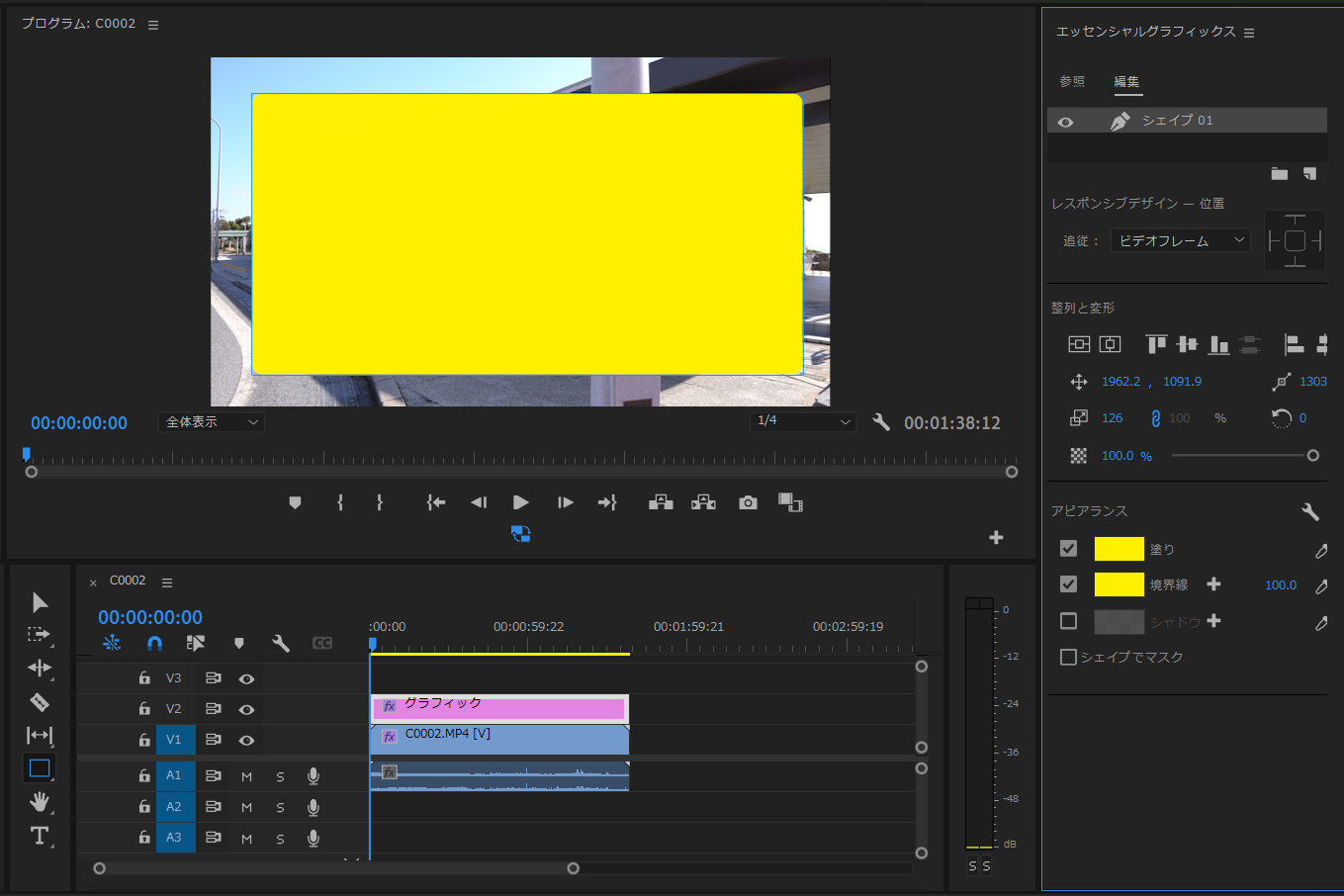
⑦素材のエフェクトコントロールパネルより、先程適用したトラックマットキーのマットをビデオ2とすることで表現が完成します。
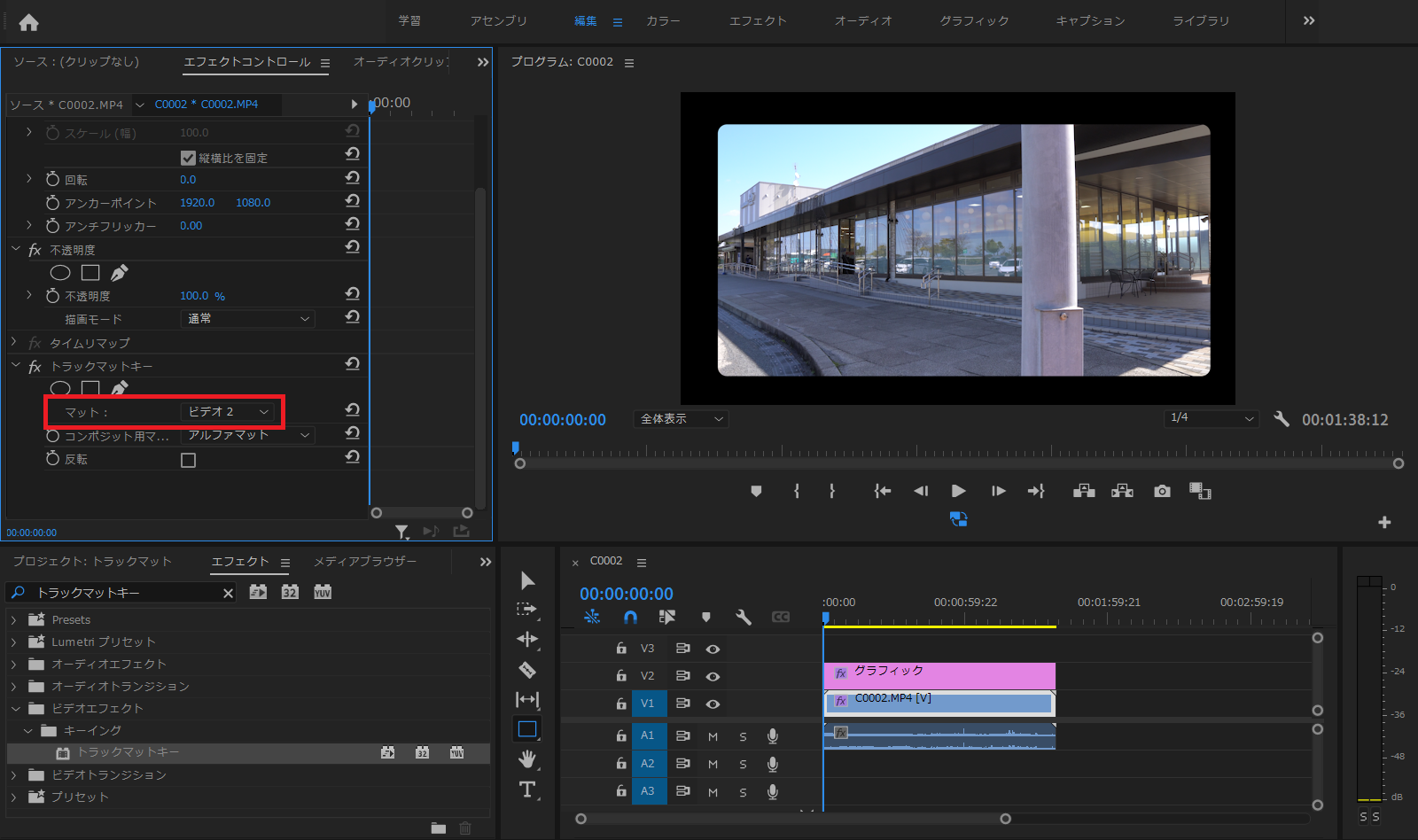
簡単にできる表現ですので、このような表現がしたい場合はぜひご活用ください。
今回の記事は以上となります。ご覧いただきありがとうございました。